Windows Defender chính là trình diệt virus miễn phí nhà Microsoft. Nó được tích hợp sẵn trên hệ thống Windows 10, giúp bảo vệ máy tính người dùng khỏi vi rút, hay phần mềm độc hại cùng như các cuộc tấn công. Dù nó chỉ nằm ở mức bảo vệ cơ bản, nhưng Windows Defender có khả năng làm chậm máy tính, thiết bị, chính vì thế, cách tắt Windows Defender đã được rất nhiều người tìm kiếm.
Trong bài viết dưới đây, Phong Vũ sẽ hướng dẫn chi tiết cho bạn 4 cách tắt Window Defender win 10, tắt phần mềm diệt virus một cách vô cùng đơn giản nhé.
- Cách diệt virus Windows 11 bằng Microsoft Defender
- 7 cách bảo mật máy tính khỏi hacker xâm nhập
- Windows Defender có thực sự tốt ?
1. Vì sao nên tắt Windows Defender Win 10?
Windows Defender chính là công cụ bảo mật mặc định có sẵn tên hệ thống windows 10. Dù vậy, nó vẫn xuất hiện các nhược điểm xoay xung quanh vấn đề về tính bảo vệ chẳng hạn như độ bảo vệ không cao bằng những phần mềm diệt virus khác. Chính vì thế, có không ít người dùng muốn tìm hiểu cách tắt Windows Defenfer để thay bằng các giải pháp chuyên nghiệp khác. Ngoài ra, khi tắt Window Defender Win 10, thiết bị sẽ được cải thiện những vấn đề sau:
- Tăng hiệu suất: Ứng dụng Windows Defender có thể gây tiêu tốn nhiều dung lượng hệ thống, đặc biệt đối với các trường hợp quét toàn bộ hệ thống. Thành công với cách tắt windows defender sẽ giúp cải thiện hiệu suất thiết bị, nhất là đối với những máy tính trang bị cấu hình phần cứng hạn chế.
- Tương thích: Khả năng là một vài ứng dụng hoặc trò chơi không tương thích hay hoạt động tốt khi bạn kích hoạt Windows Defender. Tắt ứng dụng này sẽ giúp các trò chơi khôi phục độ nhạy bình thường.
- Tính năng: Ứng dụng Windows Defender thiếu những tính năng chuyên nghiệp như chống phần mềm gián điệp hay ransomware.
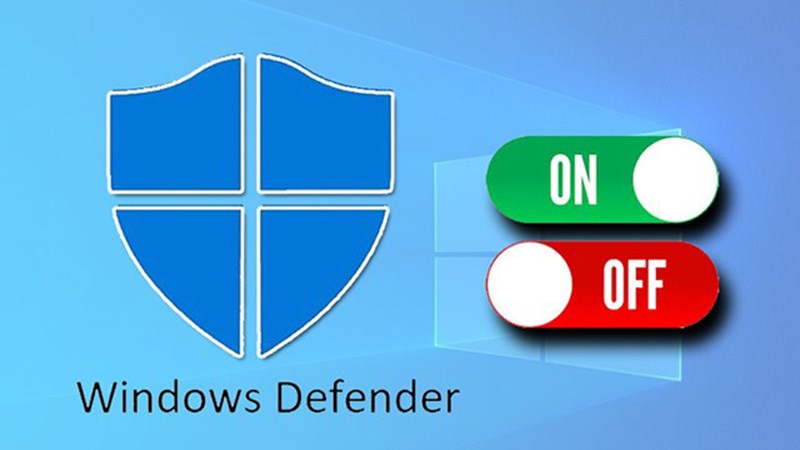
Dù Windows Defender tồn đọng nhiều nhược điểm nhưng cách tắt Windows Defender win 10 cũng xuất hiện rủi ro, đó chính là dây tăng nguy cơ nhiễm virus, phần mềm độc hại. Như vậy, dù thực hiện cách tắt Windows Defender là vô dễ dàng nhưng nó có thể làm thiết bị có khả năng bị tấn công bởi phần mềm gián điệp, virus ransomware… cao hơn.
2. Hướng dẫn 4 cách tắt Windows Defender đơn giản, hiệu quả
Thực hiện vô hiệu hóa bằng công cụ Local Group Policy
Local Group Policy Editor chính là công cụ giúp bạn bạn kiểm soát được tất cả những loại thiết lập Windows. Tuy nhiên, ứng dụng này có thể sẽ không xuất hiện sẵn ở mọi phiên bản nhà Windows. Bạn cần xem xét phiên bản Windows mình đang sử dụng, nếu đó là Windows 10 Pro, Education hay Enterprise đều có thể dùng được công năng này với 5 bước đơn giản dưới đây:
- Bước 1: Dùng tổ hợp phím tắt Windows + R, mở hôp thoại Run. Tiếp tục nhập lệnh gpedit.msc tương tự khung bên dưới.
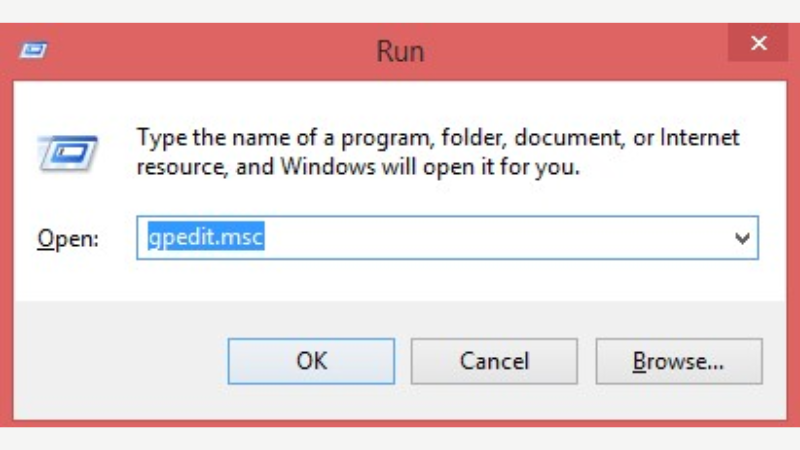
- Bước 2: Lúc này, màn hình máy tính sẽ hiển thị giao diện cửa sổ Local Group Policy Editor. Hãy chọn mục Computer Configuration, sau đó chọn Administrative Templatesvà tiếp tục ấn vào mục Windows Components.
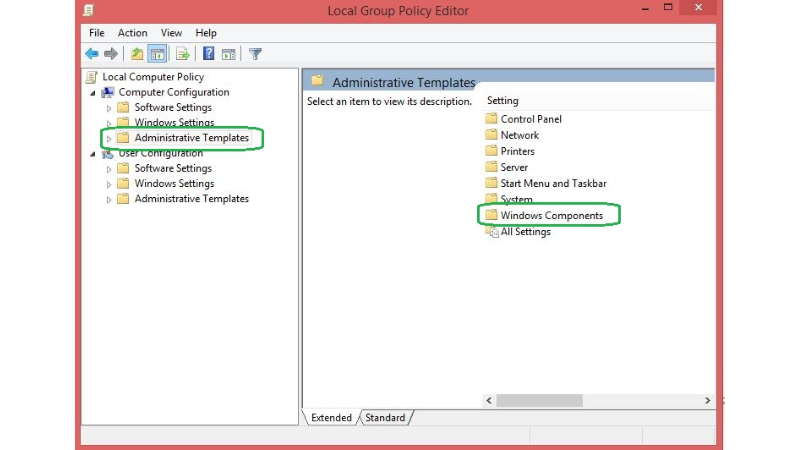
- Bước 3: Giao diện lúc này sẽ hiển thị tương tự khung hình bên dưới, lúc này, hãy kéo chuột và tìm mục Windows Defender
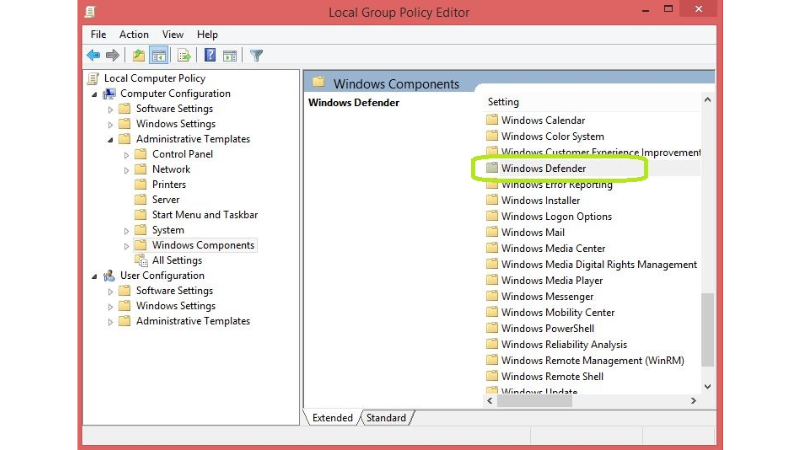
- Bước 4: Sau đó, bạn nhấn vào Turn off Windows Defender
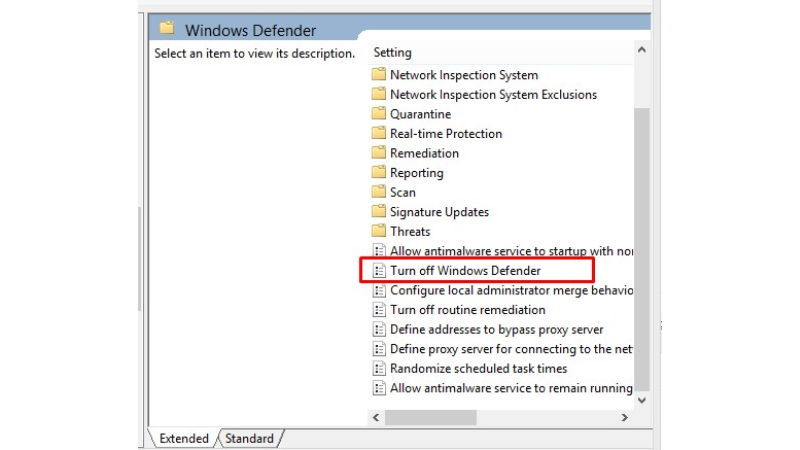
- Bước 5: Lúc này, giao diện cửa sổ mới sẽ xuất hiện, hãy chọn mục Enable, tiếp tục chọn Apply và nhấn OK.
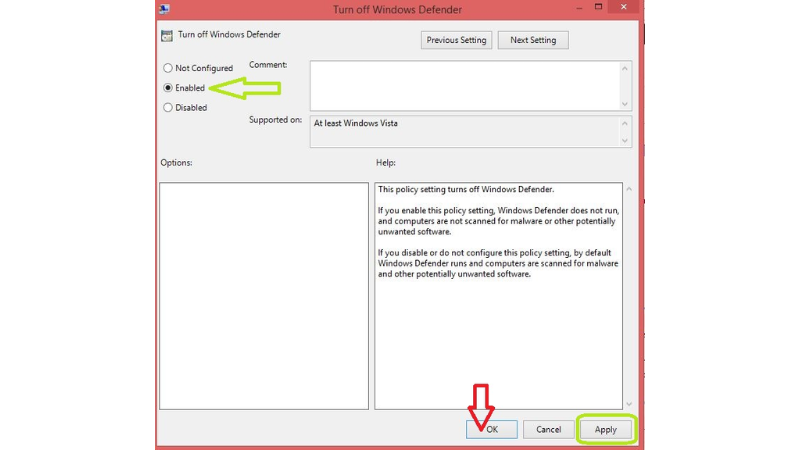
Hoàn tất 5 bước trên là bạn đã thành công thực hiện cách tắt Windows Defender cho máy tính. Để xác nhận lại thao tác, hãy mở công cụ Control Panel, truy cập Windows Defende, bảng thông báo sẽ hiển thị Windows Defender đã được tắt. Ngoài ra, nếu bạn muốn khởi động lại phần mềm diệt virus này, hãy thực hiện 5 bước như trên, đồng thời chuyển mục Enabled về Not configured. Tiếp tục khởi động lại thiết bị để khôi phục phần mềm nhé.
Vô hiệu hóa bằng cách sử dụng Registry Editor
Tin buồn với những ai sử dụng Windows Home chính là Local Policy Editor không khả dụng. Dù vậy, bạn vẫn có thể vô hiệu hóa phần mềm diệt virus, thực hiện thành công cách tắt Windows Defender win 10 nhờ vào Registry.
Tuy nhiên, trước khi thao tác, bạn cần sao lưu Registry trước, nhằm tránh các trường hợp xấu xảy ra. Hãy mở tab File và chọn Export. Khi cần khôi phục lại trạng thái, bạn hãy mở lại tab File, chọn Import để truy cập vào nơi chứa bản dự phòng cần khôi phục. Khi đã sao lưu xong, hãy thực hiện 5 bước dưới đây để tắt Windows Defender win 10:
- Bước 1: Đầu tiên, chọn tổ hợp phím hai phím Windows + R để truy cập lệnh Run, tiến hành nhập regedit và nhấn Enter để mở Registry. Nhấn OK để chuyển sang bước kế tiếp.
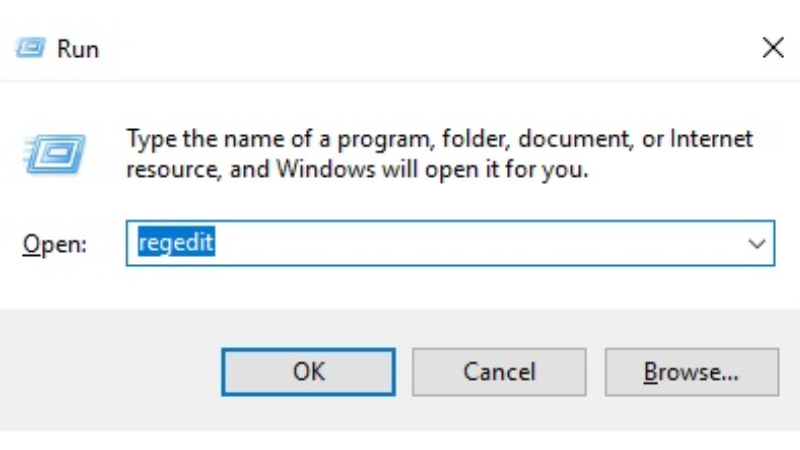
- Bước 2: Tại cửa sổ Registry, hãy nhập các từ khóa: HKEY_LOCAL_MACHINE; SOFTWARE, tiếp tục chọn Policies, nhấn chọn Microsoft và truy cập vào Windows Defender.
- Bước 3: Nếu bạn không thể tìm thấy DWORD DisableAntiSpyware, hãy nhấp chuột phải vào một khoảng trống bất kỳ và chọn New, sau đó chọn DWORD (32-bit) Value tương tự hình bên dưới.
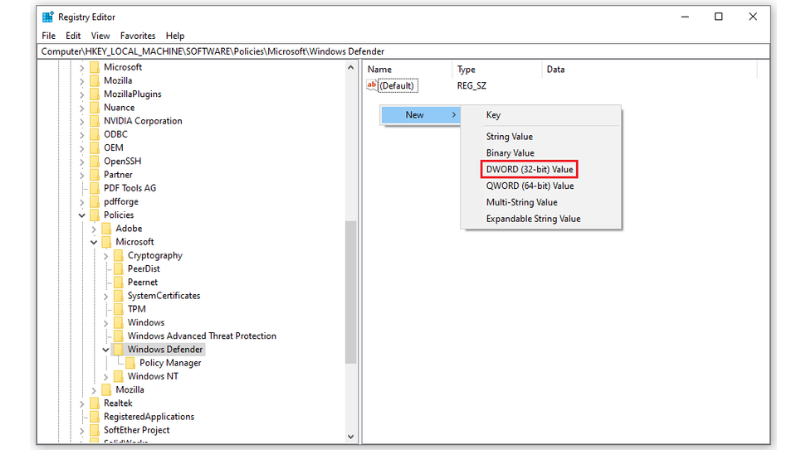
- Bước 4: Hãy đặt cho key mới này với tên là DisableAntiSpyware.
- Bước 5: Nhấn đúp chuột vào key vừa tạo và thiết lập giá trị xuất hiện trong mục Value Data là 1 như hình bên dưới.
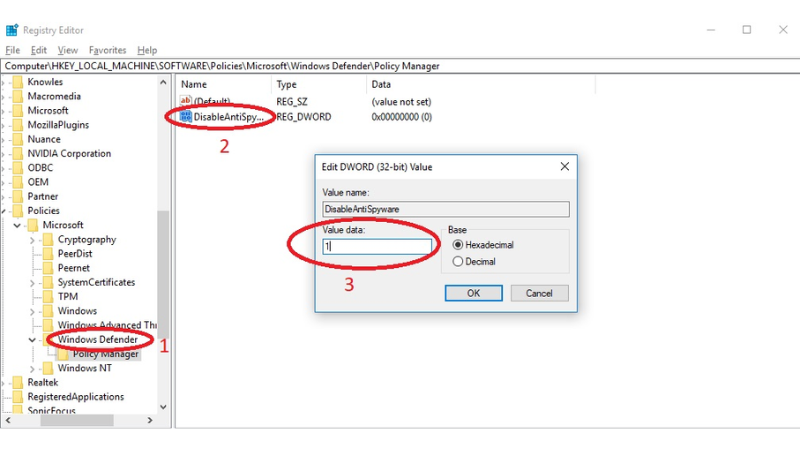
Hoàn tất 5 bước sau, hãy khởi động lại thiết bị. Như vậy, chỉ với 5 bưới đơn giản trên là bạn đã biết các tắt phần mềm diệt virus đơn giản rồi đấy. Nếu muốn kích hoạt lại Windows Defender, thực hiện tuần tự các bước trên và đổi ngược giá trị Value Data hiển thị từ 1 về 0 và khởi động lại máy tính.
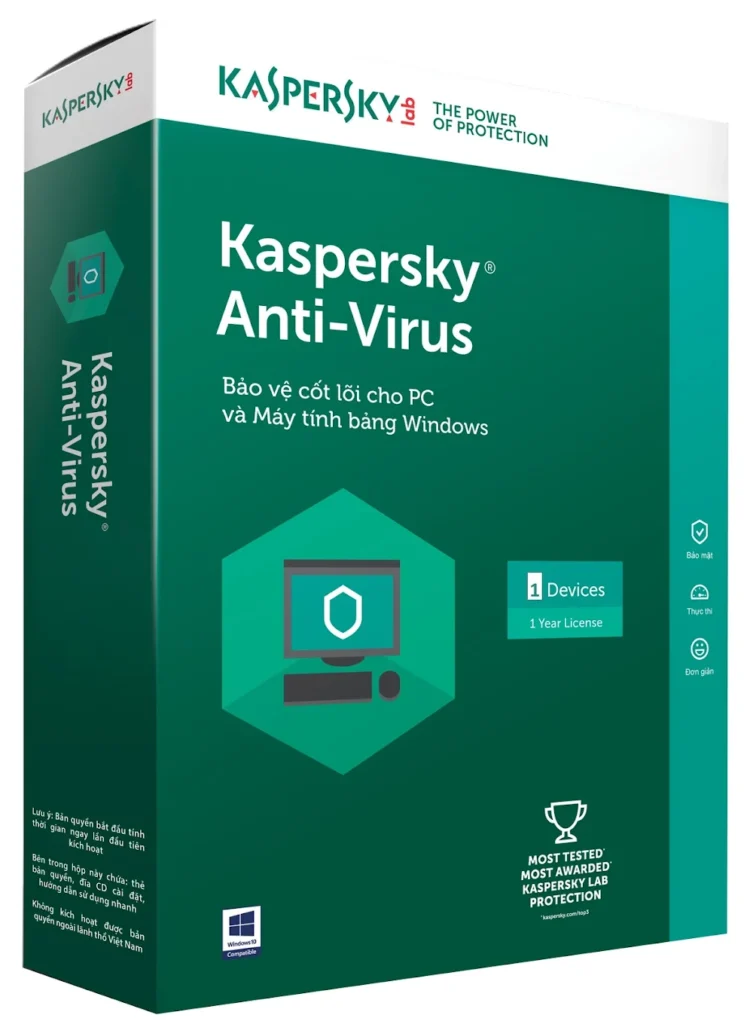
Phần mềm diệt Virus Kaspersky Antivirus 1 máy tính
179.000₫
- Bảo vệ trước các cuộc tấn công bằng phần mềm độc hại
- Được tích hợp công nghệ phòng chống Virus mã độc
- Quét và cảnh báo bạn về các liên kết web và email nguy hiểm
- Số thiết bị: 1
- Thời hạn 1 năm
Vô hiệu hóa tạm thời bằng cách sử dụng Settings
Thỉnh thoảng, sẽ có người dùng không muốn tắt Windows Defender Win 10 hẳn thì có thể sự dụng cách tắt tạm thời nhé. Để thực hiện được cách tắt antivirus trên, bạn hãy thao tác theo các bước sau:
- Bước 1: Bạn hãy nhấp đúp chuột vào Windows Defender nằm trên thanh Taskbar.
- Bước 2: Trong phần tab Home, hãy ấn click vào biểu tượng xuất hiện giáp bảo vệ VirusThreat protection, tiếp tục ấn chọn vào mục VirusThreat protection settings.
- Bước 3: Lúc này, hãy chuyển trạng thái Real-time protection từ ON sang OFF.
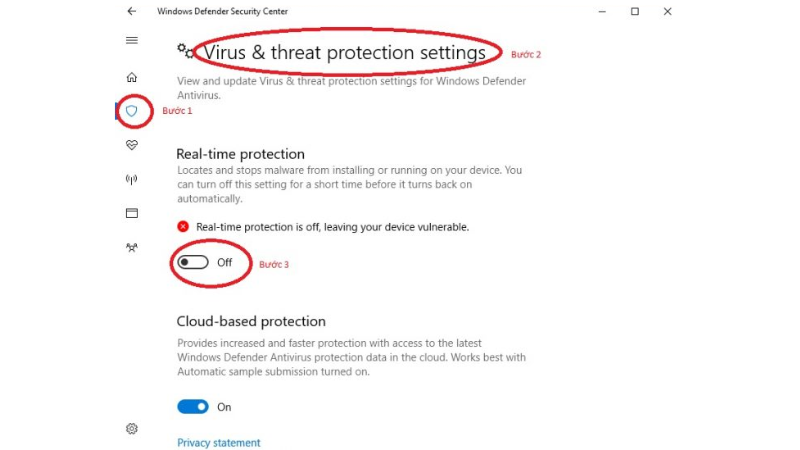
Cài phần mềm diệt virus của bên thứ ba
Cách tắt Windows Defender đơn giản nhất có thể nhắc đến là cài thêm một phần mềm diệt virus khác. Ứng dụng Windows Defender có thiết kế khá thông minh, do đó khi bạn cài đặt phần mềm diệt virus khác, nó sẽ ngay lập tức phát hiện. Để tránh xung đột thông tin thiết bị, nó sẽ vô hiệu hóa một cách tự động. Trong trường hợp này, chỉ còn tường lửa Windows Defender hoạt động trên thiết bị. Bằng cách này, khi gỡ phần mềm diệt virus hoàn tất, Windows Defender sẽ tự khởi động lại.
Có thể thấy, cách tắt Windows Defender như trên là vô cùng đơn giản. Hãy thực hiện các bước sau nhé:
- Bước 1: Mở trang web phần mềm diệt virus cần cài đặt. Chọn phần mềm và tải về.
- Bước 2: Nhấn Download để tải xuống trình cài đặt của phần mềm về thiết bị.
- Bước 3: Nhấn đúp chuột vào trình cài đặt để cài đặt
- Bước 4: Thực hiện kiểm tra và chọn đồng ý với điều khoản sử dụng
- Bước 5: Nhấn vào mục Install để hoàn tất tải phần mềm về máy
Sau khi thực hiện cài đặt phần mềm diệt viru xong, Windows Defender sẽ chính thức bị vô hiệu hóa. Windows 10 lúc này sẽ dùng phần mềm diệt virus mà bạn vừa cài đặt để làm mặc định. Để kiểm tra tính năng diệt virus, hãy thực hiện các thao tác sau:
- Bước 1: Nhấn chuột vào Windows và mở Start menu
- Bước 2: Tìm mục Windows Security và chọn kết quả hiển thị đầu tiên
- Bước 3: Nhấn vào mục Settings xuất hiện trong cửa sổ Windows Security
- Bước 4: Tiếp tục nhấn vào mục Manage providers xuất hiện bên dưới Security providers
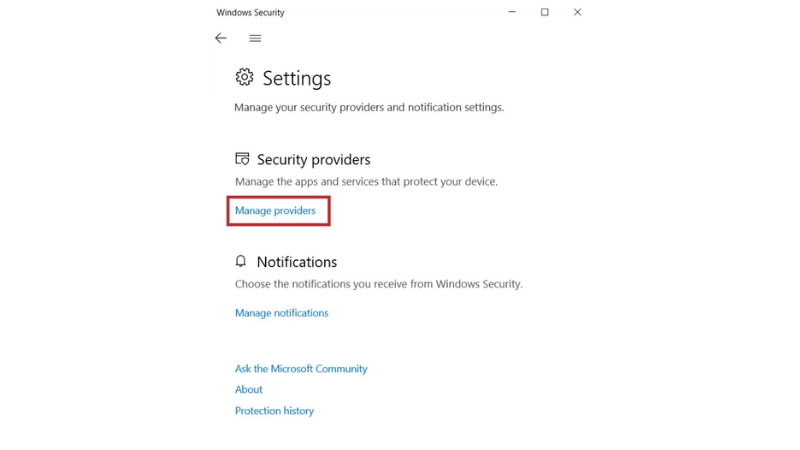
- Bước 5: Lúc này, ở mục Antivirus bạn sẽ nhìn thấy ứng dụng Microsoft Defender Antivirus bị tắt
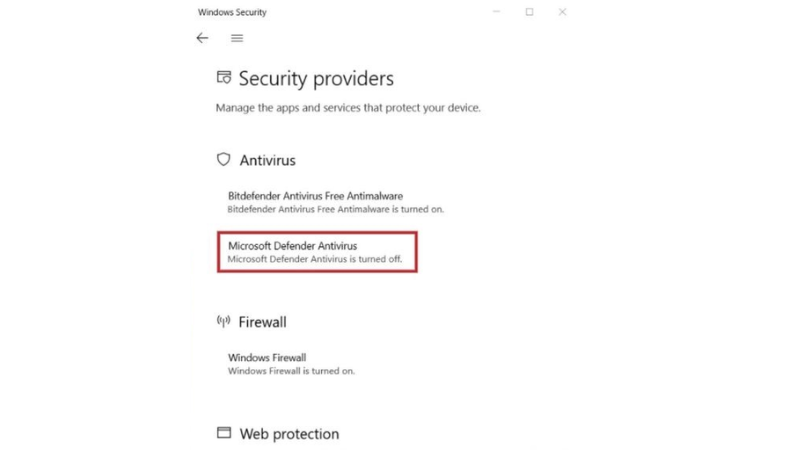
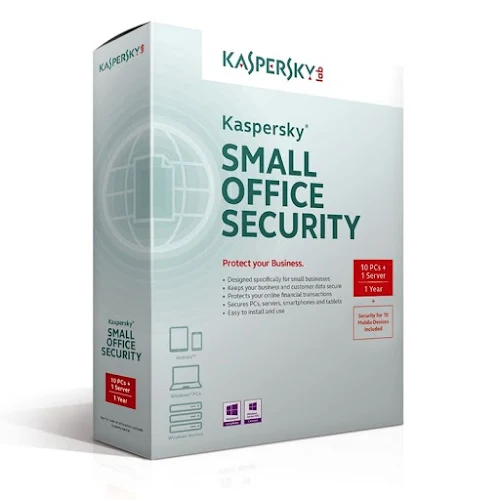
Phần mềm diệt Virus Kaspersky KSOS 1 Server+10PCs
3.690.000₫
- Khả năng bảo mật cao
- Có thể sử dụng trên nhiều thiết bị và nền tảng khác nhau
- Quản lý bảo mật tập trung cho máy chủ và máy trạm của người dùng
- Bảo mật dữ liệu tài chính
- Bảo mật duyệt web, mail và mật khẩu
- Bảo mật tập tin
- Ngăn chặn virus mã hóa
- Thời hạn: 1 năm
- Số thiết bị: 10
3. Các phần mềm diệt virus bên thứ ba
Phần mềm diệt virus có thể nói là các công cụ vô cùng quan trọng với máy tính, chúng tựa như một tấm khiêng bảo vệ, giúp máy tính tránh khỏi tình trạng nhiễm virus hay mã độc. Nếu bạn lưu tâm về cách tắt Windows Defender thông qua việc cài đặt phần mềm diệt virus khác và mong muốn biết tìm hiểu những phần mềm bên thứ ba này, hãy cùng Phong Vũ tham khảo các thông tin dưới đây:
- Norton 360: Đây là phần mềm diệt virus được đánh giá là hàng đầu hiện nay, nó cung cấp sự bảo vệ toàn diện, giúp chống lại phần mềm độc hại, virus, phần mềm gián điệp…
- Bitdefender Total Security: Đây là phần mềm có khả năng diệt virus mạnh mẽ, giúp bảo vệ thiết bị khỏi những mối đe dọa mới nhất.
- Kaspersky Total Security: Đây là một trong những phần mềm diệt virus toàn diện nhờ vào các tính năng bổ sung như bảo vệ VPN, Web, dữ liệu…
- Avira Prime: Đây là phần mềm miễn phí với những tính năng nâng cao vô cùng chuyên nghiệp như chặn trình quảng cáo, bảo vệ webcam, ngăn chặn phần mềm độc hại…
- Malwarebytes Premium: Đây là một trong những phần mềm chống virus chuyên dụng có khả năng phát hiện cũng như loại bỏ các mối đe dọa, độc hại, phức tạp.

Dựa trên 4 cách tắt Windows Defender, hẳn là bạn đã có thể thành thạo cách tắt tạm thời phần mềm diệt virus này. Tuy nhiên, hãy lưu ý rằng, dù cho Windows Defender không là một phần mềm diệt virus có khả năng mạnh mẽ nhưng nó vô cùng khả thi trong việc phát hiện hay ngăn chặn các loại virus phổ biến.






